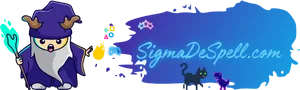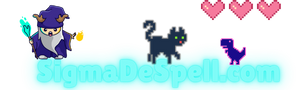Βελτίωση της HDR απόδοσης του Switch 2
Σύμφωνα με ειδικούς, η ρύθμιση του Dynamic Tone Mapping μπορεί να βελτιώσει την απόδοση HDR του Switch 2 σε λειτουργία docked. Το High Dynamic Range είναι πλέον στάνταρ σε πολλές σύγχρονες οθόνες και τηλεοράσεις, βελτιώνοντας την ποιότητα εικόνας με την επέκταση της γκάμας χρωμάτων και του βάθους bit. Το Switch 2 υποστηρίζει HDR τόσο σε φορητή όσο και σε docked λειτουργία, κάτι που θεωρείται θετικό. Ωστόσο, πολλοί χρήστες έχουν επικρίνει την εμφάνιση του HDR της κονσόλας όταν είναι docked.
Πολλοί θαυμαστές έχουν ήδη προσπαθήσει να βρουν λύσεις. Πρόσφατα, μια ομάδα παικτών ανακάλυψε ότι η απενεργοποίηση του HDR του Switch 2 για μη συμβατό λογισμικό βοηθά. Αυτό αποτρέπει την κονσόλα από το να επιβάλλει το High Dynamic Range σε παιχνίδια που δεν το υποστηρίζουν, ενώ βοηθά και στη διατήρηση της διάρκειας ζωής της μπαταρίας. Τώρα, κάποιοι ειδικοί έχουν προτείνει ακόμη πιο τεχνικές λύσεις.
Βρήκαμε τη λύση για το HDR του Switch 2
Nintendo Ζητά Συγγνώμη για το ‘Σφάλμα’ του Switch 2
Το κανάλι YouTube HDTVTest εξήγησε πρόσφατα γιατί τα παιχνίδια του Switch 2 φαίνονται συχνά ξεθωριασμένα και υπερφωτισμένα. Το πρόβλημα προέρχεται από τις προεπιλεγμένες ρυθμίσεις φωτεινότητας και λευκότητας της κονσόλας. Αυτές οι ρυθμίσεις είναι βελτιστοποιημένες για μια ρύθμιση Dynamic Tone Mapping γνωστή ως HDR Gaming Interest Group (HGIG). Συνοπτικά, το HGIG βελτιώνει την επικοινωνία μεταξύ του παιχνιδιού και της οθόνης, βοηθώντας τους να ευθυγραμμιστούν καλύτερα στις ρυθμίσεις HDR. Όταν οι παίκτες χρησιμοποιούν τηλεοράσεις ή οθόνες που δεν υποστηρίζουν HGIG με το Switch 2, συχνά καταλήγουν να αυξάνουν τη φωτεινότητα και τη λευκότητα χωρίς να το συνειδητοποιούν. Το αποτέλεσμα είναι μια επίπεδη, υπερφωτισμένη εικόνα στα παιχνίδια.
Ειδικός Εξηγεί Πώς να Διορθώσετε το HDR του Switch 2
Ο δημιουργός του HDTVTest, Vincent Teoh, έχει περιγράψει πώς οι παίκτες μπορούν να διορθώσουν τα προβλήματα HDR του Switch 2 σε οθόνες και τηλεοράσεις. Το πρώτο βήμα είναι να ενεργοποιήσουν τη λειτουργία HGIG μέσω των ρυθμίσεων Dynamic Tone Mapping της συνδεδεμένης οθόνης. Ευτυχώς, η δυνατότητα είναι ήδη ενεργοποιημένη στις περισσότερες σύγχρονες gaming οθόνες. Στη συνέχεια, η μέγιστη φωτεινότητα TML της κονσόλας θα πρέπει να ρυθμιστεί στα 1,000 nits. Αυτό ρυθμίζεται ολοκληρώνοντας τη δοκιμή φωτεινότητας διπλής ηλίου, όπου ο χρήστης φωτίζει έναν ήλιο μέχρι να εξαφανιστεί. Τέλος, η φωτεινότητα του λευκού χαρτιού θα πρέπει να ρυθμιστεί γύρω από 200–300 nits.
| HGiG-compatible display | Max TML: Adjust based on the built-in test | Paper-white luminance: ~ 200 nits |
|---|---|---|
| HGiG-incompatible display | Max TML: ~ 1,000 nits | Paper-white luminance: 200 έως 300 nits |
Οι παίκτες με οθόνη που δεν υποστηρίζει HGIG μπορούν να βελτιώσουν το HDR του Switch 2. Η ρύθμιση της μέγιστης φωτεινότητας TML γύρω από 1,000 nits και η ρύθμιση της φωτεινότητας του λευκού χαρτιού στα 200 nits είναι συχνά αρκετές για τη βελτιστοποίηση της απόδοσης. Ωστόσο, όπως προτείνει ο Teoh, η μετάβαση σε οθόνη που υποστηρίζει HGIG είναι ο καλύτερος τρόπος για να επιτευχθεί η πιο ακριβής ρύθμιση HDR στο Switch 2.
Ο Teoh προσφέρει επίσης μερικές συμβουλές για τη βελτίωση της ποιότητας εικόνας του Switch 2. Πρώτον, προτείνει να αλλάξετε το θέμα του συστήματος σε “Basic Dark” για να αποτρέψετε την Αυτόματη Περιορισμένη Φωτεινότητα σε οθόνες OLED. Επίσης, προτείνει να διατηρείτε την Έξοδο HDR ρυθμισμένη σε “Μόνο Συμβατό Λογισμικό”, μια ρύθμιση που έχει ήδη υιοθετήσει πολλοί στην κοινότητα. Τέλος, συμβουλεύει να απενεργοποιήσετε τη Μείωση Εγκαύματος Οθόνης. Οι περισσότερες σύγχρονες οθόνες αντέχουν στο κάψιμο χάρη σε νεότερες οθόνες και ενσωματωμένο αυτόματο σβήσιμο.
Αξιολόγηση του Nintendo Switch 2 – Μια προοπτική PC Gamer